В этой статье мы обсудим несколько различных формул для рандомизации в Excel без повторения чисел. Кроме того, мы покажем вам универсальный генератор случайных чисел, который может создавать список случайных чисел, дат и строк без повторений.
Как вы, наверное, знаете, в Microsoft Excel есть несколько функций для генерации случайных чисел, таких как СЛУЧАЙ, СЛУЧМЕЖДУ и СЛУЧАЙ. Однако нет гарантии, что результат любой функции не будет повторяться.
В этом руководстве объясняется несколько формул для создания списка уникальных случайных чисел. Обратите внимание, что некоторые формулы работают только в последних версиях Excel 365 и 2021, а другие можно использовать в любой версии Excel 2019, Excel 2016, Excel 2013 и более ранних версиях.
Получить список уникальных случайных чисел с заданным шагом
Работает только в Excel 365 и Excel 2021, которые поддерживают динамические массивы.
Если у вас последняя версия Excel, самый простой способ получить список уникальных случайных чисел — объединить 3 новые функции динамического массива: СОРТИРОВКА, ПОСЛЕДОВАТЕЛЬНОСТЬ и СЛУЧАЙ:
«Поставщики» Программа бухгалтерского учета в Excel от «0» до Баланса для начинающих
Где н это количество случайных значений, которые вы хотите получить.
Например, чтобы создать список из 5 случайных чисел, используйте 5 для н:
= СОРТИРОВАТЬ (ПОСЛЕДОВАТЕЛЬНОСТЬ (5), МАССИВ СЛУЧАЙНЫХ (5))
Введите формулу в самую верхнюю ячейку, нажмите клавишу Enter, и результаты будут автоматически распределены по указанному количеству ячеек.
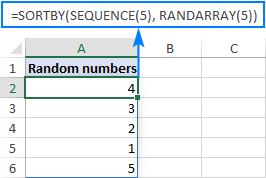
Как вы можете видеть на скриншоте ниже, эта формула на самом деле сортирует числа от 1 до 5 в случайном порядке. Если вам нужен классический генератор случайных чисел без повторов, ознакомьтесь с другими примерами, приведенными ниже.
В приведенной выше формуле вы только определяете, сколько строк нужно заполнить. Все остальные аргументы оставлены со своими значениями по умолчанию, то есть список будет начинаться с 1 и будет увеличиваться на 1. Если вы хотите другое первое число и приращение, установите свои собственные значения для третьего (Начало) и 4-й (шаг) аргументы функции ПОСЛЕДОВАТЕЛЬНОСТЬ.
Например, чтобы начать со 100 и увеличить на 10, используйте следующую формулу:
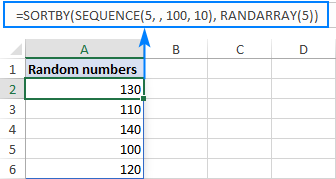
=СОРТИРОВАТЬ(ПОСЛЕДОВАТЕЛЬНОСТЬ(5, , 100, 10), МАССИВ СЛУЧАЙНЫХ(5))
Как работает эта формула:
Работая изнутри наружу, вот что делает формула:
- Функция ПОСЛЕДОВАТЕЛЬНОСТЬ создает массив последовательных чисел на основе заданного или заданного по умолчанию начального значения и увеличивающегося размера шага. Эта последовательность переходит в множество аргумент SORTBY.
- Функция RANDARRAY создает массив случайных чисел того же размера, что и последовательность (5 строк, 1 столбец в нашем случае). Минимальное и максимальное значения на самом деле не имеют значения, поэтому мы можем оставить их по умолчанию. Этот массив идет в по_массиву аргумент SORTBY.
- Функция SORTBY сортирует последовательные числа, сгенерированные функцией SEQUENCE, используя массив случайных чисел, сгенерированный функцией RANDARRAY.
Имейте в виду, что эта простая формула создает список неповторяющихся случайных чисел с предопределенным шагом. Чтобы обойти это ограничение, используйте расширенную версию формулы, описанную ниже.
Урок 13. Автоматизация заполнения таблицы / Microsoft Excel.
Создать список случайных чисел без дубликатов
Работает только в Excel 365 и Excel 2021, которые поддерживают динамические массивы.
Чтобы сгенерировать случайные числа в Excel без дубликатов, используйте одну из приведенных ниже общих формул.
ИНДЕКС (УНИКАЛЬНЫЙ (СЛУЧАЙНЫЙ МАССИВ (н^ 2, 1, мин, МаксимумИСТИНА)), ПОСЛЕДОВАТЕЛЬНОСТЬ(н))
Случайные десятичные дроби:
ИНДЕКС (УНИКАЛЬНЫЙ (СЛУЧАЙНЫЙ МАССИВ (н^ 2, 1, мин, МаксимумЛОЖЬ)), ПОСЛЕДОВАТЕЛЬНОСТЬ(н))
- Н количество значений для генерации.
- Мин. является минимальным значением.
- Максимум является максимальным значением.
Например, чтобы создать список из 5 случайных целых чисел от 1 до 100 без повторений, используйте следующую формулу:
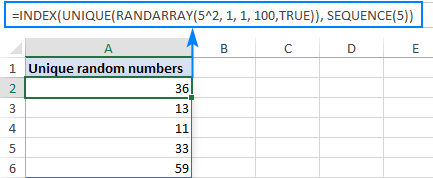
= ИНДЕКС (УНИКАЛЬНЫЙ (СЛУЧАЙНЫЙ МАССИВ (5 ^ 2, 1, 1, 100, ИСТИНА)), ПОСЛЕДОВАТЕЛЬНОСТЬ (5))
Чтобы сгенерировать 5 уникальных случайных десятичных чисел, поместите FALSE в последний аргумент RANDARRAY или опустите этот аргумент:
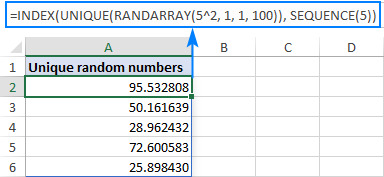
= ИНДЕКС (УНИКАЛЬНЫЙ (СЛУЧАЙНЫЙ МАССИВ (5 ^ 2, 1, 1, 100)), ПОСЛЕДОВАТЕЛЬНОСТЬ (5))
Как работает эта формула:
На первый взгляд формула может показаться немного сложной, но при ближайшем рассмотрении ее логика очень проста:
- Функция RANDARRAY создает массив случайных чисел на основе заданных вами минимального и максимального значений. Чтобы определить, сколько значений генерировать, вы возводите желаемое количество уникальных значений в степень 2. Поскольку в результирующем массиве может быть неизвестно, сколько дубликатов, вам необходимо предоставить достаточный массив значений для выбора UNIQUE. В этом примере нам нужно только 5 уникальных случайных чисел, но мы указываем RANDARRAY произвести 25 (5 ^ 2).
- Функция UNIQUE удаляет все дубликаты и «скармливает» свободный от дубликатов массив в INDEX.
- Из массива, переданного функцией UNIQUE, функция ИНДЕКС извлекает первый н значения, указанные SEQUENCE (в нашем случае 5 чисел). Поскольку значения уже находятся в случайном порядке, не имеет большого значения, какие из них выживут.
Примечание. На очень больших массивах эта формула может быть немного медленной. Например, чтобы получить список из 1000 уникальных чисел в качестве конечного результата, RANDARRAY должен был бы внутренне сгенерировать массив из 1000000 случайных чисел (1000^2). В таких ситуациях вместо возведения в степень можно умножить н на, скажем, 10 или 20. Только имейте в виду, что чем меньший массив передается в функцию UNIQUE (маленький относительно желаемого количества уникальных случайных значений), тем больше шанс, что не все ячейки в диапазоне разлива будут наполнен результатами.
Создайте диапазон неповторяющихся случайных чисел в Excel
Работает только в Excel 365 и Excel 2021, которые поддерживают динамические массивы.
Чтобы сгенерировать диапазон случайных чисел без повторений, вы можете использовать эту формулу:
ИНДЕКС (УНИКАЛЬНЫЙ (СЛУЧАЙНЫЙ МАССИВ (н^ 2, 1, мин, Максимум)), ПОСЛЕДОВАТЕЛЬНОСТЬ(ряды, столбцы))
- н это количество ячеек для заполнения. Чтобы избежать ручных вычислений, вы можете указать его как (количество строк * количество столбцов). Например, чтобы заполнить 10 строк и 5 столбцов, используйте 50^2 или (10*5)^2.
- Ряды количество строк для заполнения.
- Столбцы количество столбцов для заполнения.
- Мин. является самым низким значением.
- Максимум является высшим значением.
Как вы могли заметить, формула в основном такая же, как и в предыдущем примере. Единственным отличием является функция ПОСЛЕДОВАТЕЛЬНОСТЬ, которая в данном случае определяет как количество строк, так и количество столбцов.
Например, чтобы заполнить диапазон из 10 строк и 3 столбцов уникальными случайными числами от 1 до 100, используйте следующую формулу:
= ИНДЕКС (УНИКАЛЬНЫЙ (СЛУЧАЙНЫЙ МАССИВ (30 ^ 2, 1, 1, 100)), ПОСЛЕДОВАТЕЛЬНОСТЬ (10, 3))
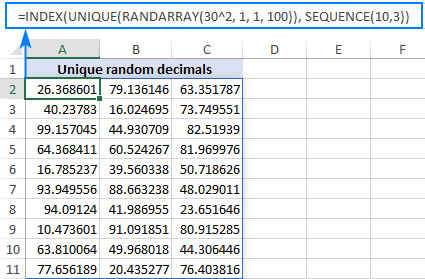
И он создаст массив случайных десятичных знаков без повторяющихся чисел:
Если вам нужны целые числа, установите последний аргумент RANDARRAY в TRUE:
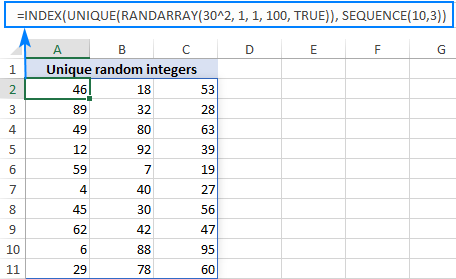
= ИНДЕКС (УНИКАЛЬНЫЙ (СЛУЧАЙНЫЙ МАССИВ (30 ^ 2, 1, 1, 100, ИСТИНА)), ПОСЛЕДОВАТЕЛЬНОСТЬ (10,3))
Как генерировать уникальные случайные числа в Excel 2019, 2016 и более ранних версиях
Поскольку ни одна версия, кроме Excel 365 и 2021, не поддерживает динамические массивы, ни одно из вышеперечисленных решений не работает в более ранних версиях Excel. Однако это не означает, что решения вообще нет, вам просто нужно выполнить еще несколько шагов:
- Создайте список случайных чисел. В зависимости от ваших потребностей используйте:
- Функция RAND для генерации случайных десятичных знаков от 0 до 1 или
- Функция СЛУЧМЕЖДУ для создания случайных целых чисел в указанном диапазоне.
Обязательно сгенерируйте больше значений, чем вам действительно нужно, потому что некоторые из них будут повторяться, и вы удалите их позже.
В этом примере мы создаем список из 10 случайных целых чисел от 1 до 20, используя следующую формулу:
Чтобы ввести формулу сразу в несколько ячеек, выделите все ячейки (в нашем примере A2:A15), введите формулу в строке формул и нажмите Ctrl + Enter. Или вы можете ввести формулу в первую ячейку, как обычно, а затем перетащить ее на столько ячеек, сколько необходимо.
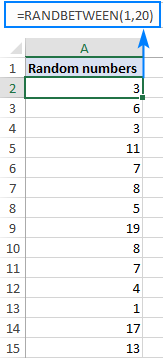
В любом случае результат будет выглядеть примерно так:
Как вы могли заметить, мы ввели формулу в 14 ячеек, хотя в конечном итоге нам нужно всего 10 уникальных случайных чисел.
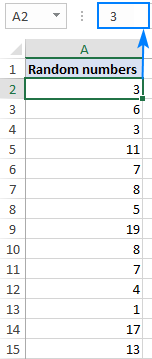
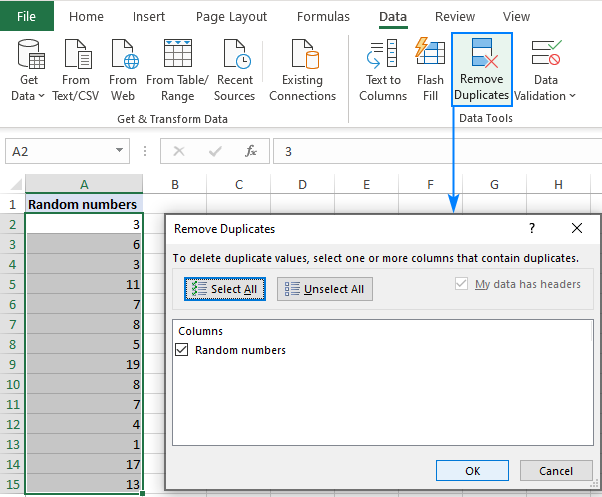
Сделанный! Все дубликаты исчезли, и теперь вы можете удалить лишние номера.
Кончик. Вместо встроенного инструмента Excel вы можете использовать наше расширенное средство для удаления дубликатов для Excel.
Как остановить изменение случайных чисел
Все функции рандомизации в Excel, включая СЛУЧАЙ, СЛУЧМЕЖДУ и СЛУЧАЙ, являются изменчивыми, то есть они пересчитываются каждый раз при изменении электронной таблицы. В результате при каждом изменении создаются новые случайные значения. Чтобы предотвратить автоматическое создание новых чисел, используйте функцию «Специальная вставка» > «Значения», чтобы заменить формулы статическими значениями. Вот как:
- Выделите все ячейки со своей случайной формулой и нажмите Ctrl + C, чтобы скопировать их.
- Щелкните правой кнопкой мыши выбранный диапазон и нажмите Специальная вставка >Ценности. Кроме того, вы можете нажать Shift + F10, а затем V, что является ярлыком для этой опции.
Подробные инструкции см. в разделе Как преобразовать формулы в значения в Excel.
Генератор случайных чисел для Excel без повторов
Пользователям нашего Ultimate Suite на самом деле не нужно ни одно из вышеперечисленных решений, потому что у них уже есть универсальный генератор случайных чисел в их Excel. Этот инструмент может легко создать список неповторяющихся целых чисел, десятичных чисел, дат и уникальных паролей. Вот как:
- На инструменты вкладка, нажмите Рандомизировать > Генератор случайных чисел.
- Выберите диапазон для заполнения случайными числами.
- На Генератор случайных чисел панели выполните следующие действия:
- Выберите нужный тип значения: целое число, действительное число, дата, логическое значение, настраиваемый список или строка (идеально подходит для создания надежных уникальных паролей!).
- Настройте Из а также К ценности.
- Установите флажок Уникальные значения.
- Нажмите Создать.
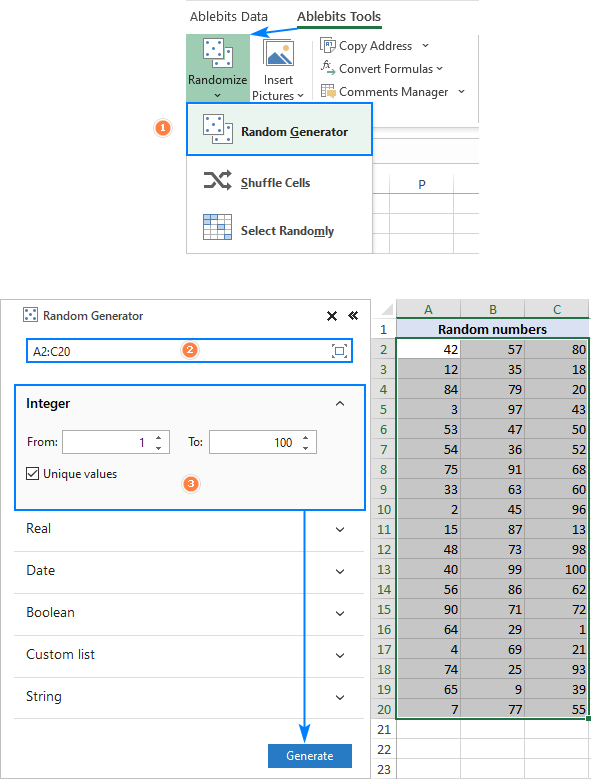
Вот и все! Выбранный диапазон сразу заполняется неповторяющимися случайными числами:
Если вам интересно попробовать этот инструмент и изучить другие интересные функции, включенные в наш Ultimate Suite, вы можете загрузить пробную версию.
Вот как рандомизировать числа в Excel без дубликатов. Я благодарю вас за чтение и надеюсь увидеть вас в нашем блоге на следующей неделе!
Источник: snaptik.ru
Ввод последовательностей в MS Excel

 0
0  Спам
Спам
![]()
2 sintsovserg • 10:12, 16.10.2018
как отследить изменение арифметической последовательности на 1000 в excel?


![]()
1 Татьяна83 • 23:21, 18.08.2018
Здравствуйте. Можете посмотреть материал: /excel/6196_rasstanovka_dat_v_ktp . Возможно, там Вы найдете полезную информацию. Если нет, то можете написать мне через личный кабинет на сайте и выслать файл. Я попробую Вам помочь.
Свидетельство о публикации
Комментарии
А это нормально что у меня в 11 лет iq 132 или это тест врёт?
Где ответы
Очень интересная информация.Могу порекомендовать.
Труд учителя недооплачен, перегружен обязанностями и сложен сам по себе.
Отзывы

Егорова Елена 5.0
Отзыв о товаре ША PRO Анализ техники чтения по классам
и четвертям
Хочу выразить большую благодарность от лица педагогов начальных классов гимназии «Пущино» программистам, создавшим эту замечательную программу! То, что раньше мы делали «врукопашную», теперь можно оформить в таблицу и получить анализ по каждому ученику и отчёт по классу. Великолепно, восторг! Преимущества мы оценили сразу.
С начала нового учебного года будем активно пользоваться. Поэтому никаких пожеланий у нас пока нет, одни благодарности. Очень простая и понятная инструкция, что немаловажно! Благодарю Вас и Ваших коллег за этот важный труд. Очень приятно, когда коллеги понимают, как можно «упростить» работу учителя.

Наговицина Ольга Витальевна 5.0
учитель химии и биологии, СОШ с. Чапаевка, Новоорский район, Оренбургская область
Отзыв о товаре ША Шаблон Excel Анализатор результатов ОГЭ
по ХИМИИ
Спасибо, аналитическая справка замечательная получается, ОГЭ химия и биология. Очень облегчило аналитическую работу , выявляются узкие места в подготовке к экзамену. Нагрузка у меня, как и у всех учителей большая. Ваш шаблон экономит время , своим коллегам я Ваш шаблон показала, они так же его приобрели. Спасибо.

Чазова Александра 5.0
Отзыв о товаре ША Шаблон Excel Анализатор результатов ОГЭ по
МАТЕМАТИКЕ
Очень хороший шаблон, удобен в использовании, анализ пробного тестирования занял считанные минуты. Возникли проблемы с распечаткой отчёта, но надо ещё раз разобраться. Большое спасибо за качественный анализатор.

Лосеева Татьяна Борисовна 5.0
учитель начальных классов, МБОУ СОШ №1, г. Красновишерск, Пермский край
Отзыв о товаре Изготовление сертификата или свидетельства конкурса
Большое спасибо за оперативное изготовление сертификатов! Все очень красиво . Мой ученик доволен, свой сертификат он вложил в портфолио . Обязательно продолжим с Вами сотрудничество!

Язенина Ольга Анатольевна 4.0
учитель начальных классов, ОГБОУ «Центр образования для детей с особыми образовательными потребностями г. Смоленска»
Отзыв о товаре Вебинар Как создать интересный урок:
инструменты и приемы
Я посмотрела вебинар! Осталась очень довольна полученной информацией. Всё очень чётко, без «воды». Всё, что сказано, показано, очень пригодится в практике любого педагога. И я тоже обязательно воспользуюсь полезными материалами вебинара.
Спасибо большое лектору за то, что она поделилась своим опытом!

Арапханова Ашат 5.0
ША Табель посещаемости + Сводная для ДОУ ОКУД
Хотела бы поблагодарить Вас за такую помощь. Разобралась сразу же , всё очень аккуратно и оперативно. Нет ни одного недостатка. Я не пожалела, что доверилась и приобрела у вас этот табель. Благодаря Вам сэкономила время , сейчас же составляю табель для работников.
Удачи и успехов Вам в дальнейшем!

Дамбаа Айсуу 5.0
Отзыв о товаре ША Шаблон Excel Анализатор результатов ЕГЭ по
РУССКОМУ ЯЗЫКУ
Спасибо огромное, очень много экономит времени , т.к. анализ уже готовый, и особенно радует, что есть варианты с сочинением, без сочинения, только анализ сочинения! Превосходно!
Отправляя материал на сайт, автор безвозмездно, без требования авторского вознаграждения, передает редакции права на использование материалов в коммерческих или некоммерческих целях, в частности, право на воспроизведение, публичный показ, перевод и переработку произведения, доведение до всеобщего сведения — в соотв. с ГК РФ. (ст. 1270 и др.). См. также Правила публикации конкретного типа материала. Мнение редакции может не совпадать с точкой зрения авторов.
Для подтверждения подлинности выданных сайтом документов сделайте запрос в редакцию.
Хостинг от uCoz
- Опубликовать урок
- Опубликовать статью
- Дать объявление
- Подписаться на новости
- Частые вопросы
сервис вебинаров —>
О работе с сайтом
Презентация, доклад тестов по теме: Электронные таблицы
2. Электронная таблица представляет собой: 1) совокупность пронумерованных строк и столбцов2) совокупность строк и столбцов, именуемых пользователем произвольно3) совокупность нумерованных строк и поименованных буквами латинского алфавита столбцов
- Главная
- Информатика
- Презентация тестов по теме: Электронные таблицы
Слайд 11. Microsoft Excel – это…
1) прикладная программа, предназначенная для хранения, обработки
данных в виде таблицы
2) прикладная программа для обработки кодовых таблиц
3) системная программа, управляющая ресурсами компьютера

Слайд 22. Электронная таблица представляет собой:
1) совокупность пронумерованных строк и столбцов
строк и столбцов, именуемых пользователем произвольно
3) совокупность нумерованных строк и поименованных буквами латинского алфавита столбцов

Слайд 33. С помощью каких команд можно запустить программу Excel?
1) Пуск –
Программы – Microsoft Office – Microsoft Office Excel
2) Пуск – Программы – Стандартные — Microsoft Office Excel
3) Пуск – Программы – Каталог Windows — Microsoft Office Excel

Слайд 44. Как называется рабочий документ в программе Excel?
1) страница

Слайд 66. Минимальной составляющей таблицы в программе Excel является…
1) формула

Слайд 77. Укажите, из чего состоит адрес ячейки рабочего листа в программе
2) обозначение столбца, номер строки
3) обозначение столбца

Слайд 88. Активная ячейка в таблице
программы Excel – это ячейка…
1) содержащая формулу, включающую в себя имя ячейки, в которой выполняется ввод данных
2) для записи команд
3) выделенная ячейка

Слайд 99. Как выделить несмежные ячейки в программе Excel?
1) щелкните на первой
ячейке, нажать и, удерживая её, щелкнуть на последней ячейке
2) щелкнуть на первой ячейке, нажать и, удерживая её, щелкнуть на другие ячейки.
3) щелкните на первой ячейке, нажать и, удерживая её, щелкнуть на последней ячейке

Слайд 10 10. Как выделить диапазон ячеек в таблице программы Excel?
1) щелкните
на первой ячейке, нажать и, удерживая её, щелкнуть на последней ячейке
2) щелкните на первой ячейке, нажать и, удерживая её, щелкнуть на последней ячейке
3) щелкните на первой ячейке, нажать и, удерживая её, щелкнуть на последней ячейке

Слайд 1111. Укажите правильные действия при завершении ввода данных в ячейку в
программе Excel.
1) нажмите клавишу
2) нажмите клавишу
3) нажмите клавишу

Слайд 1212. Как удалить содержимое ячеек в программе Excel?
1) выделить ячейку и
2) выделить ячейку и нажать
3) выделить ячейку и нажать +

Слайд 1313. Прежде чем ввести информацию в ячейку в программе Excel, необходимо…
1)
сделать ячейку активной
2) создать новую ячейку
3) нажать клавишу Delete
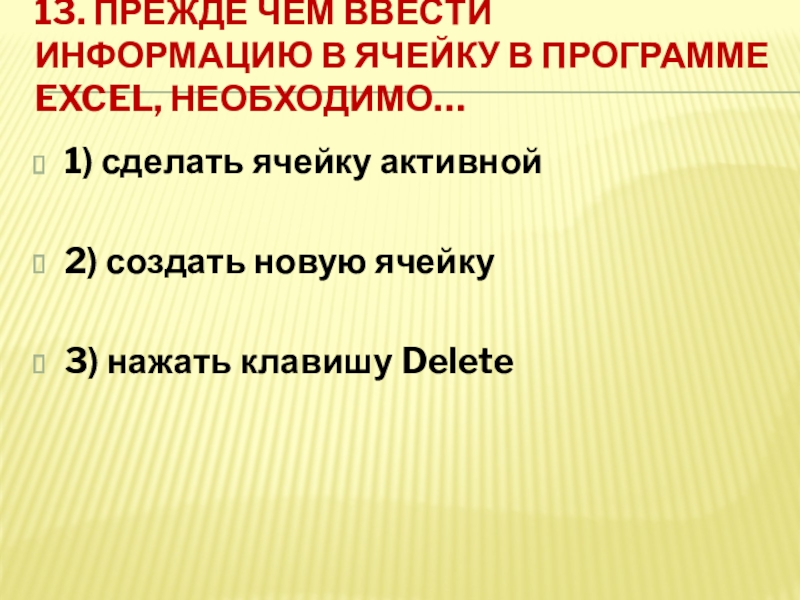
Слайд 1414. Укажите, как обозначаются наименования строк на рабочем листе в программе
1) обозначаются буквами русского алфавита
2) обозначаются буквами латинского алфавита
3) нумеруются цифрами

Слайд 1515. Укажите, как обозначаются наименования столбцов на рабочем листе в программе
1) нумеруются цифрами
2) обозначаются буквами латинского алфавита
3) именуются пользователями производным образом

Слайд 1616. Если щелкнуть на заголовок строки в программе Excel,…
1) выделится вся
2) появится содержимое строки
3) вставится новая строка

Слайд 1717. Основными называются данные таблицы программы Excel,…
1) данные, которые можно определить
по другим ячейкам
2) все данные электронной таблицы являются основными
3) данные, которые нельзя определить по другим ячейкам

Слайд 1818. Производными называются данные таблицы Excel,…
1) данные, которые определяются по значениям
2) все данные электронной таблицы являются производными
3) данные, которые нельзя определить по другим ячейкам

Слайд 1919. Укажите правильные обозначения столбцов рабочего листа в программе Excel.
1) 21

Слайд 2020. Укажите правильное обозначение строки рабочего листа в программе Excel
1) A1

Слайд 2121. Укажите правильный адрес ячейки в программе Excel
1) B1

Слайд 2222. Диапазон таблицы в программе Excel – это…
1) все ячейки одной
2) множество допустимых значений
3) совокупность ячеек, образующих в таблице область прямоугольной формы

Слайд 2323. Укажите правильные обозначения диапазонов таблицы в программе Excel
1) 23:4DE

Слайд 2424. Какие данные можно вводить в ячейку в программе Excel?
1) формула,
2) текст, число, видио
3) текст, музыка, число

Слайд 2525. Способна ли программа Excel автоматически продолжать последовательность однородных данных?
1) нет
3) только последовательность дат
Источник: shareslide.ru